Utilizați Copilot în întâlnirile Microsoft Teams
Applies To
Microsoft TeamsCum se utilizează Copilot într-o întâlnire
Copilot poate rezuma punctele de discuție cheie, inclusiv cine a spus ce și unde sunt aliniate persoanele sau unde nu sunt de acord- sugerează elemente de acțiune și răspunde la orice întrebări pe care le aveți, totul în timp real în timpul sau după o întâlnire.
Note:
-
Întâlnirea trebuie să fie transcrisă pentru a permite Copilot, cu excepția cazului în care organizatorul întâlnirii configurează Copilot numai în timpul întâlnirii.
-
Copilot nu va lucra la întâlniri care sunt găzduite în afara organizației participantului.
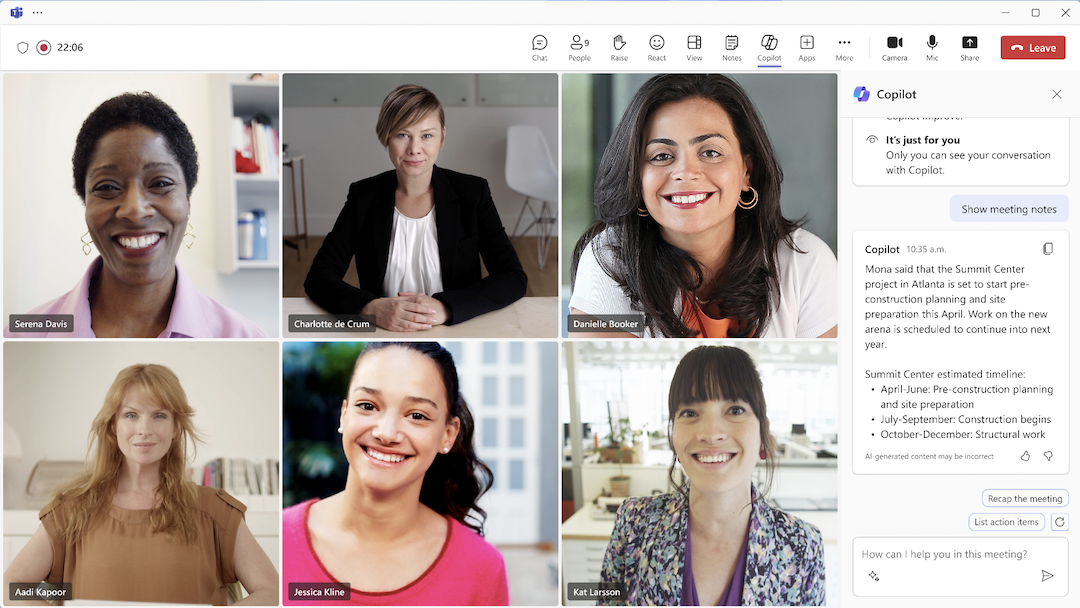
Stabiliți întâlniri cu Copilot
Ca organizator al întâlnirii, puteți decide cum și dacă participanții pot utiliza Copilot. Chiar dacă nu aveți o licență, dețineți controlul asupra Copilotului pentru întâlnirile pe care le organizați.
În funcție de politica organizației, de eticheta de confidențialitate și de setările șablonului, puteți alege dintre următoarele valori pentru opțiunea de întâlnire "Permite Copilot":
-
În timpul și după întâlnire: Transcrierea este necesară pentru a utiliza Copilot. Copilot începe imediat ce întâlnirea începe să se transcrie. Selectând Copilot în controalele de întâlnire va trimite o solicitare pentru a începe transcrierea pentru a utiliza Copilot. La selectarea "start", Copilot și transcrierea va începe pentru întâlnire.
-
Numai în timpul ședinței: Copilot începe imediat ce este selectat în controalele de întâlnire. Copilot folosește datele de vorbire transformată în text pentru a oferi detalii despre ceea ce se spune în întâlnire. Dacă cineva începe să transcrie întâlnirea, Copilot va fi disponibil în timpul și după întâlnire pentru porțiunile care au fost transcrise. După încheierea întâlnirii, datele de vorbire transformată în text și interacțiunile cu Copilot nu vor mai fi disponibile.
-
Copilot e oprit pentru întâlnire. De asemenea, înregistrarea și transcrierea nu sunt disponibile pentru întâlnire, pentru a împiedica accesul la informații sensibile.
Puneți-vă la curent atunci când întârziați
Dacă vă alăturați unei întâlniri în care Copilot se află la mai mult de 5 minute după ce a început, veți vedea o notificare pentru a obține un rezumat. Selectați Deschideți Copilot și așteptați ca rezumatul să fie populat în partea dreaptă a ferestrei întâlnirii.
Asigurați-vă o întâlnire mai eficientă
Selectați 
-
Recapitulați întâlnirea de până acum.
-
Listați elementele de acțiune.
-
Sugerați întrebări de urmărire.
-
Ce întrebări sunt nerezolvate?
-
Afișați perspective diferite după subiect.
-
Afișați elementele principale pe care le-am discutat.
-
Generați note de întâlnire.
-
Aspecte importante din chatul întâlnirii.
De asemenea, îi poți pune întrebări și lui Copilot. Iată câteva idei:
-
Unde nu suntem de acord pe acest subiect?
-
Cum a răspuns [un participant la întâlnire] la această propunere?
-
Ce întrebări pot pune pentru a face întâlnirea să avanseze?
-
Unde sunt câteva lacune în argumentul [unui participant la reuniune]?
-
Creați un tabel cu ideile discutate și avantajele și dezavantajele lor.
-
Afișați ideile, inclusiv feedbackul altor persoane, din transcriere și chat.
Încheiați o întâlnire cu următorii pași clari
Copilot va trimite o solicitare cu câteva minute înainte de încheierea întâlnirii, pentru a-i ajuta pe participanți să încheie. Selectați Deschideți Copilot pentru a vedea un rezumat al punctelor cheie de discuție și a identifica pașii următori, inclusiv activitățile atribuite anumitor persoane. De asemenea, îl puteți întreba pe Copilot dacă există probleme nerezolvate sau subiecte deschise din agendă sau orice alte întrebări conexe care v-ar putea ajuta să încheiați întâlnirea.
Cum se utilizează Copilot după o întâlnire
Există câteva modalități de a accesa Copilot după ce întâlnirea s-a încheiat: din chatul întâlnirii și din fila Recapitulare.
Din chatul întâlnirii
Selectați 
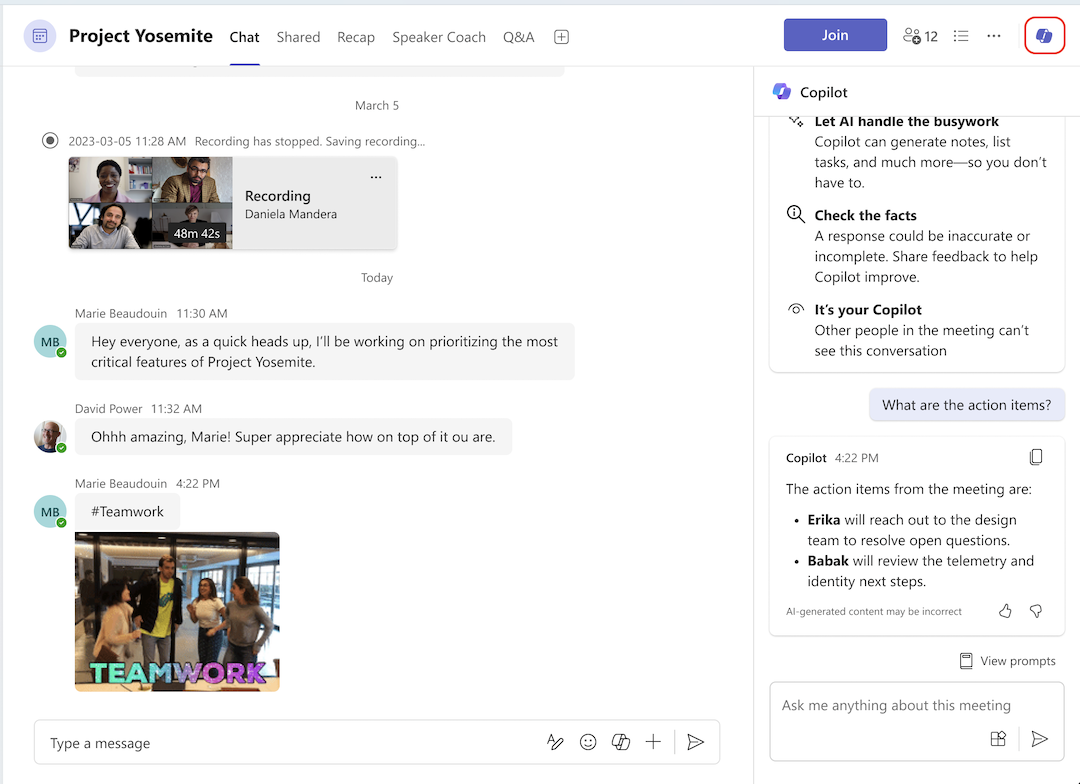
Înainte de începerea întâlnirii, puteți utiliza Copilot în firul de chat al întâlnirii, la fel ca orice alt chat. După ce începe transcrierea în întâlnire, Copilot va include date de chat cu până la 24 de ore înainte de întâlnire, împreună cu transcrierea. Atât timp cât transcrierea este disponibilă, Copilot va putea să folosească atât chatul, cât și transcrierea ca surse în chatul întâlnirii.
Note:
-
Dacă Allow Copilot este setată la "Numai în timpul întâlnirii" și nu va fi începută nicio transcriere, Copilot va include doar informații din chatul întâlnirii.
-
Dacă Allow Copilot este setat la "Dezactivat", Copilot va fi disponibil în continuare și va include doar informații din chat în chatul întâlnirii.
Din fila Recapitulare
Copilot poate fi accesat și din fila Recapitulare din chatul întâlnirii. Deschideți 
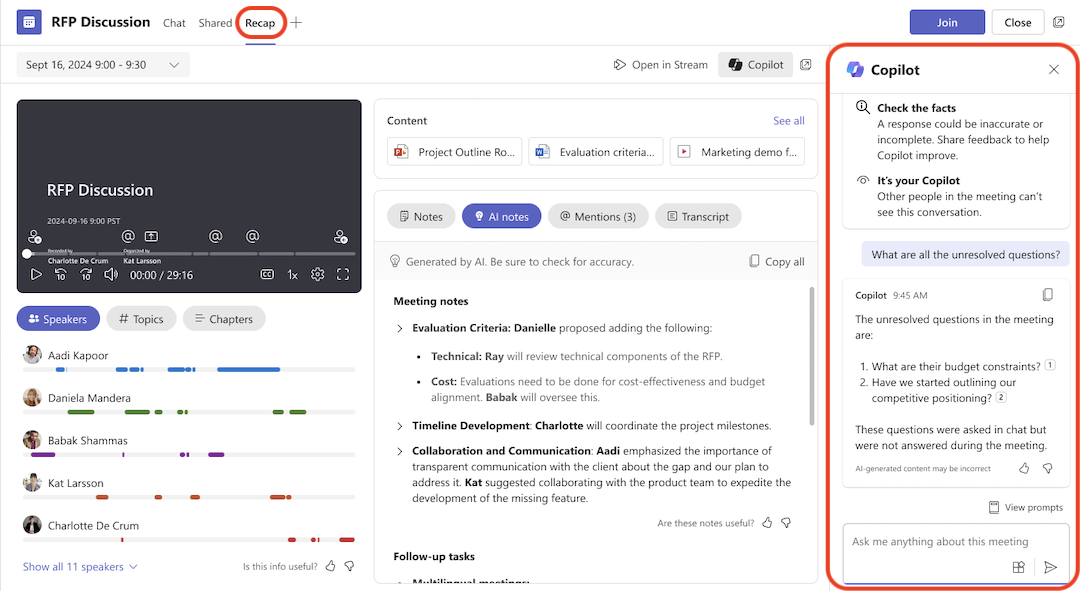
Note:
-
Recapitularea inteligentă este disponibilă ca parte a Teams Premium, o licență de program de completare care oferă caracteristici suplimentare pentru a face întâlnirile Teams mai personalizate, mai inteligente și mai sigure. Pentru a obține acces la Teams Premium, contactați administratorul IT.
-
De asemenea, este disponibilă o recapitulare inteligentă ca parte a licenței Microsoft 365 Copilot.
Mergeți mai departe cu aceste sugestii pentru solicitări de încercat:
-
Aspecte importante din chatul întâlnirii.
-
Ce întrebări au fost adresate, la care s-a răspuns și care nu au fost rezolvate?
-
Care a fost starea de spirit a întâlnirii?
-
Rezumați ceea ce s-a spus într-un mod mai puțin tehnic.
-
De ce a spus [un participant la întâlnire] că această idee este bună?
-
Pentru fiecare participant, care a fost cea mai mare îngrijorare? Ce i-a încântat cel mai mult?
-
Ce idei a avut [un participant la întâlnire] pe care să le pot împărtăși echipei de produs?
-
Schițați un mesaj de e-mail către participanții la întâlnire, care să rezume întâlnirea și să includă elementele de acțiune.











